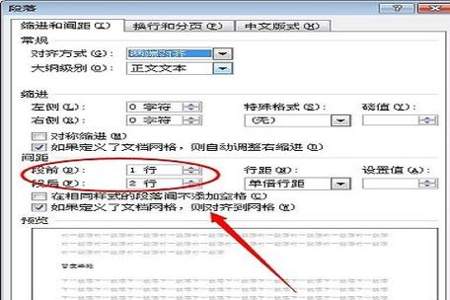
在Word文档中,您可以通过以下几种方式来调整行与行之间的距离:
1. **使用行距选项:** 这是最常用的方式。您可以在Word的段落设置中调整行距。具体步骤如下:
- 选择您想要调整行距的段落或整个文档(您可以按Ctrl+A选择整个文档)。
- 在顶部菜单中,点击“段落”或“布局”,然后在打开的菜单中找到“行距”选项。
- 选择适当的行距设置,例如“单倍行距”、“1.5倍行距”或“两倍行距”等。您还可以选择“自定义行距”以手动输入行距的具体值。
2. **手动调整行距:** 您也可以通过手动调整行距来实现更精细的控制。具体步骤如下:
- 在段落或行的开头点击鼠标左键,以便您的光标位于要调整的段落或行中。
- 按住Shift键并使用向下箭头键将选定的文本扩展到您想要调整行距的位置。
- 在顶部菜单中,点击“字体”或“段落”选项,然后在打开的菜单中找到“行距”选项。
- 输入您想要的行距值,或者点击下拉菜单选择预设的行距选项。
3. **使用样式:** 您还可以通过修改文档中使用的样式来调整行距。这将使得所有使用该样式的文本都具有相同的行距设置。
这些方法将帮助您在Word文档中调整行与行之间的距离。具体的界面和选项可能因Word版本而有所不同。
